Un Pc da 100 Euro per le nostre sessioni Astrofotografiche – Di Paolo Scatena
Questo breve articoletto vuole essere un semplice resoconto di come ho cercato di mettere in pratica il desiderio di non dover collegare ogni volta che fotografo tutti i cavi di alimentazione e usb. Inoltre ridurre al minimo l’assorbimento di energia e quindi aver una maggior autonomia a parità di batteria.
In tal contesto gioca un ruolo fondamentale il portatile che anche affidandosi alla batteria interna, richiede inevitabilmente una ulteriore presenza di alimentazione da rete; sul campo si può ovviare con batteria ed inverter, aumentando dunque assorbimenti, riducendo ulteriormente durata batteria ecc..
Ho iniziato quindi la mia ricerca di un pc, piccolo, che potesse essere alimentato a 12v e cosa fondamentale, poterci installare i vari software a me cari e necessari (ascom, maxim, sequence generator, stellarium, phd2…).
La ricerca mi ha portato ai mini pc con processore Z83. Sono distribuiti da varie marche e si trovano sui vari negozi on-line (inutile qui elencarli..).
Quello che ho acquistato e provato è della Bqeel, queste le caratteristiche principali :
Bqeel Mini PC Z83II con Windows 10 Home, preinstallato; connessioni : 1x Gigabit LAN, 1x USB 3.0, 2x USB 2.0, 1x HDMI, 1x uscita audio, 1x SD slot (espandibile fino a 128 GB), 1x collegamento per l’alimentazione plug-in dotazione. I 32 GB di memoria sono sufficienti per molte applicazioni e profili utente. Inoltre, è possibile espandere la memoria con estrema facilità, basterà installare una memoria SD, una chiavetta USB o un hard disk USb ; supporta 2,4GHz + 5.0G WiFi e tecnologia Bluetooth 4.0, supporto 1000M LAN, 2GB RAM DDR3, 32GB di memoria di massa ,(con possibilità di espansione fino a 128GB).
Fatta questa breve panoramica procediamo con ordine (almeno spero).
Acceso il pc e finito di configurare Windows 10 seguendo i semplici passaggi a schermo, si deve creare una rete wifi ad-hoc.
- Aprite innanzitutto il prompt dei comandi andando su Start → Tutte la app → Sistema Windows, cliccando con il tasto destro del mousesu Prompt dei comandi, selezionando dal menù a tendina Esegui come amministratore e confermando con Si alla comparsa della finestra Account utente.
- digitate il comando netsh wlan show driverse confermate con Invio. Controllate ora la riga con la dicitura Rete ospitata supportata e, se compare la voce Si accanto, allora vorrà dire che è tutto Ok, altrimenti dovrete provare ad aggiornare i driver e riprovare successivamente.
- digitate quindi il comando netsh wlan set hostednetwork mode=allow ssid=NomeRete key=ChiaveRete, dove NomeRete sarà il nome che volete assegnare alla vostra rete, mentre ChiaveRete sarà la chiave di accesso alla rete stessa, che dovrà essere di almeno 8 caratteri. Successivamente alla pressione di Invio, verrà creata la vostra rete ad hoc.
- Ora va attivata la rete stessa e per far ciò basta digitare, sempre dal prompt dei comandi, il comando netsh wlan start hostednetworke premendo Invio. Vedrete quindi comparire la scritta Rete ospitata avviata a conferma del corretto avviamento.
A questo punto manca di fare in modo che Windows crei e attivi la nostra rete ad hoc in automatico e all’avvio di Windows stesso. Questo ci permette di non da aver bisogno di alcun monitor da portarsi dietro per le nostre serate g-astronomiche
Si crea un file di testo (temporaneamente va bene salvarlo sul desktop). All’interno di questo file ci riportiamo questa scritta :
netsh wlan start hostednetwork
A questo punto possiamo salvare il file con nome che preferiamo.
Creato questo file di testo che per capirsi chiamerò Avviowifi.txt , che dovrebbe trovarsi sul desktop, dobbiamo rinominarlo cambiandone l’estensione da .txt a .bat.
Abbiamo quindi il file Avviowifi.bat che dovrà essere copiato nella cartella “Esecuzione automatica” di Windows; quindi copia e incolla nel percorso qui sotto riportato :
C:\Users\NOMEUTENTE\AppData\Roaming\Microsoft\Windows\Start Menu\Programs\Startup
Bene, passiamo alla parte finale, ovvero fare in modo che da un qualsiasi portatile (CLIENT) o altro pc si possa accedere alla wifi creata sullo Z83 (SERVER) in modo da poter gestire lo Z83 in modalità remoto, ovvero senza cavi ma comunque sempre a distanza tale da permettere alla wifi dello Z83 e quella del nostro Client di potersi vedere.
Io ho optato per il software gratuito TightVNC (http://www.tightvnc.com/).
Quindi scarichiamo Download TightVNC (Installer for Windows (64-bit) o Installer for Windows (32-bit) ) ed installiamolo sia sul SERVER (z83) sia su CLIENT (portatile o pc fisso).
Il programma funziona se l’ip del server è noto, in tal modo dal client indicheremo l’IP del server e password (inserita lato server da noi). Vediamo con calma :
LATO SERVER :
Abbiamo la nostra nuova connessionewifi ad hoc creata – la troviamo sotto “apri cento connessioni di rete e condivisione” – e sempre da tale finestra clicchiamo su “Modifica Impostazioni scheda” e selezioniamo scheda che dovrebbe avere nel nome “Connessione alla rete locale (LAN)”, poi proprietà (pulsante destro del mouse) :
Selezionare ora “Protocollo Internet Versione 4(TCP/IPv4) ;
Cliccando su proprietà di apre una finestra dove dobbiamo inserire l’IP ed altri parametri della connessione lato SERVER
Potete inserire i numeri sopra riportati, l’importante è ricordarsi l’indirizzo IP che stiamo immettendo.
Ovviamente ci possono essere casi in cui tali impostazioni non vadano bene con altre reti già esistenti lato SERVER o CLENT in tal caso va affrontata la cosa caso per caso.
Fatto questo, clicchiamo ovviamente su ok e seguiamo le istruzioni a pc.
Sempre lato server facciamo partire VNC (precedentemente installato), quidi da programmi/TightVNC/TightVNC Server (Application Mode)/RunTightVNC Server
Viene una piccola icona in basso a destra, cliccandoci con pulsante destro andiamo su configuration :
E settiamo la nostra password .
A questo punto possiamo fare un bel riavvio e lasciare lo Z83 (server).
Andiamo sul nostro portatile, dove abbiamo installato precedentemente TightVNC e facciamo partire il Viewer, ovvero :
programmi / TightVNC / TightVNC Viewer
Se non vi sono imprevisti si apre una finestrina :
A questo punto basta inserire l’IP inserito sul server e cliccare su connect; ci verrà richiesta password che abbiamo messo in fase di configurazione VNC Server. Stop, ci si dovrebbe ritrovare il desktop dello Z83.
Note : La password per TightVNC è obbligatoria, ho provato anche con campi vuoti ma a me non funziona; per quanto tutto questo sia bello (forse) o divertente, voglio far presente che non possiamo aspettarci velocità stratosferiche dal buon Z83 come del resto bisogna pazientare qualche minuto perché dalla sua accensione a rete wifi creata passa un pochino (credo 1-2min), quindi pazientate e nel frattempo stazionate la montatura
Ringrazio l’amico Fabio Mortari per concedermi lo spazio e per il suo aiuto; infine gli amici Federico Pagliai e Manuel Conti, inesauribili pozzi di nozioni tecniche/informatiche/meccaniche .
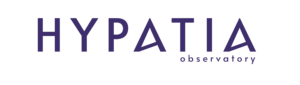

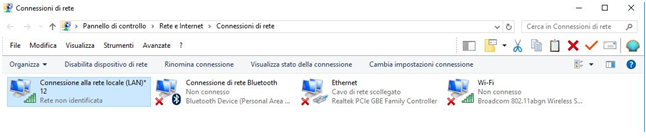

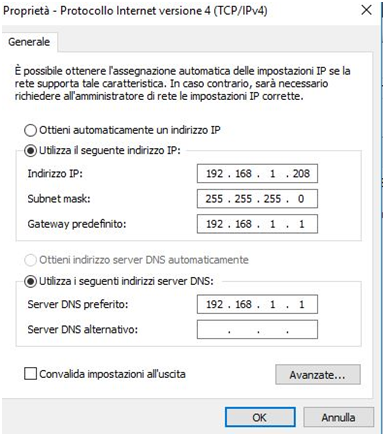
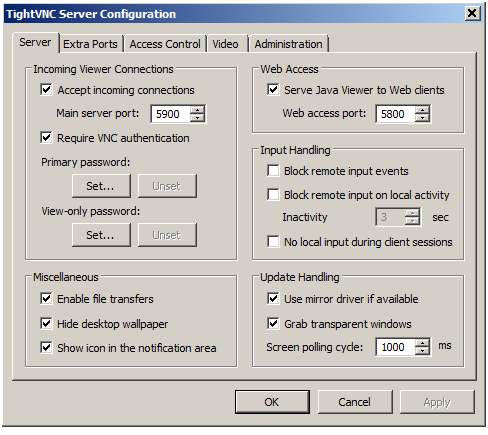
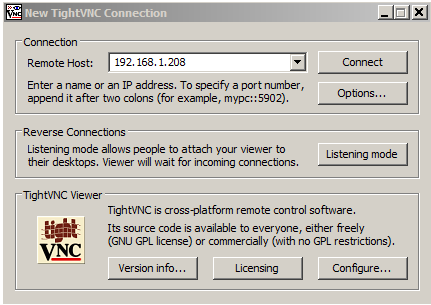

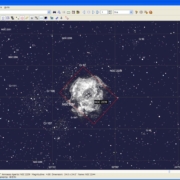



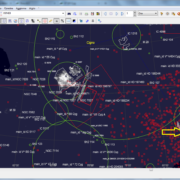


Ciao! Grazie per la tua bellissima idea! 🙂
Approfondiresti meglio l’uso pratico di tale pc? grazie.
ciao ho cominciato con il creare la rete, ma appena digito la prima riga mi appare questo…….
netshwlan non è riconosciuto come comando interno o esterno,
un programma eseguibile o un file batch
Ciao Lorix. Grazie a te del commento. L’uso pratico di questo mini pc a mio modo di vedere le cose è più di uno : il primo, la comodità di lasciare la strumentazione a fare foto e noi, magari d’inverno al freddo, rimanere in macchina e aprirsi ogni tanto il portatile per controllare che tutto proceda nel migliore dei modi (ricontrollare il fuoco, inquadratura ecc…); secondo, il peso del mini pc è talmente irrisorio che può essere montato sull’ottica senza problemi di bilanciamento (poi se – come alcuno mi ha fatto notare – pensi ci siano sbilanciamenti dinamici o altro per un peso di circa un pacchetto di sigarette dovrai avere cura di metterlo in posizione più baricentrica possibile, ma dubito fortemente di tale circostanza), e in tal caso tutta la cavetteria, a meno del solo filo di alimentazione, si muove con l’ottica senza rischi di ingarbugli vari, di rimanere agganciata a qualcosa nel movimento, essere in tensione e quindi sciupare connessioni usb o altro, e risentono anche meno del vento essendo più corte e sistemate a dovere. Infine, cosa a mio avviso abbastanza importante, è che questo assorbe (e ho appurato) 0,65a quindi pochissimo, e l’utilizzo che avrai del portatile di controllo (ogni 10-20-30min lo apri e vedi le varie cosette) è tale da non necessitare di inverter per alimentarlo o chissà cosa, basta tu esca a batteria carica e secondo che portatile hai ci fai anche due nottate….Spero di esserti stato d’aiuto e sopratutto abbastanza chiaro (ma dubito …). Nel caso scrivi pure ! Ciao, Paolo
Buongiorno Piero. Credo tu abbia problemi di riconoscimento di variabili di ambiente sotto Windows. Per cortesia, puoi provare a far partire il prompt dei comandi andando direttamente sotto la cartella c:\windows\system32\ ? (ci deve essere un eseguibile cmd.exe) . Fammi sapere se il comando “netshwlan show drivers” ti parte dal prompt avviato in questo modo. Grazie
fatto ma mi dice la stessa cosa
Salve Paolo,
Complimenti per il tutorial del MiniPC. E’ fatto così bene che ho pensato di adottare lo stesso sistema per remotizzare il controllo del mio telescopio ma non ho successo.
Premesso che non sono un informatico per cui devo seguire istruzioni passo passo; comunque ho acquistato un BT3Pro, seguendo la tua procedura per la creazione della rete ma alla prima dichiarazione “netsh wlan show drivers” trovo “Rete Ospitata Supportata: NO”.
Ho chiesto al supporto del produttore Beelink ma senza ricevere risposta.
Ho cercato in rete il Driver aggiornato ma risulta che quello installato è il più recente.
Ho eseguito anche l’aggiornamento di WIN 10 al più recente ma quella condizione non cambia ne trovo, se esiste, dove settare da YES al posto di NO.
Puoi darmi qualche dritta? Eventualmente quale driver hai in uso sul tuo Z83?
Ringrazio in anticipo. Se preferisci comunica per e-mail.
Maurizio
Ciao! Ti faccio i complimenti innanzitutto per il blog che è una miniera di informazioni utili per approcciarsi al meglio con le varie “questioni” che prima o poi affollano la mente del neofita (soprattutto astrofotografo).
Per quanto riguarda il minipc, in effetti il problema della remotizzazione della postazione di comando di tutta la strumentazione astrofotografica è un problema molto sentito, soprattutto in inverno.
Volevo chiederti se avevi vagliato anche altre possibilità, del tipo IAstrohub che funziona su Raspberry e se si, cosa ti ha fatto propendere per una soluzione come quella da te testata.
Inoltre volevo chiederti se le relative limitazione del minipc di questo post (mi riferisco alla potenza dalla CPU, alla presenza di soli 2gb di Ram non espandibili, l’assenza di una ventola di raffreddamento) ti abbiano creato qualche problema sul campo, ovvero se con tutti i programmi che si usano in astrofotografia tu abbia avuto qualche intoppo (tipo rallentamenti o blocchi).
Onestamente stavo pensando anch’io a una soluzione del genere, ma mi stavo orientando su un prodotto più prestante ed espandibile, che chiaramente costa di più.
Saluti!
Ciao Francesco. Riporterò i complimenti al vero artefice di tutto, ovvero Fabio. Vedo di risponderti a tutto senza scordarmi niente : l’Astrohub l’ho provato con Raspberry 2. Trascurando i limiti personali, non pochi, ho trovato l’installazione del tutto abbastanza difficoltosa/macchinosa e cosa non da poco, la grossa limitazione che ho incontrato circa i driver a disposizione per sistemi linux (driver indi) : non tutte le case produttrici di ccd ad esempio hanno a disposizione i driver indi, inoltre comunque una volta installato tutto (provato il tutto con una reflex canon) mi è sembrato il tutto piuttosto lento. Ecco quindi che decisi che avrei voluto trovare una alternativa funzionante con windows. Ho opzionato 3 soluzioni : 1) il mini pc di questo tutorial 2)undoo x86 3) lattepanda. L’undoo x86 deve ancora uscire- è in preorder – , lattepanda l’ho comprato, mi è arrivato rotto, l’ho rispedito in cina e ora mi deve tornare quando finirà il capodanno cinese (giochino da 4 e più mesi…) però non escludo futura loro prova.
Per quanto riguarda le prestazioni del mini pc : sulla carta appunto undoo x86 o lattepanda sembrano molto più performanti, ma vederemo. Ad oggi sul mini pc ho installato – oltre i vari driver della moravian e robofocus – la piattaforma ascom, eqmod, maxim Dl, phd2, stellarium, sequence gererator e altro software per plate solving. Per ora non ho riscontrato problematiche di sorta, l’avvio dei vari software (maxim ad esempio) non è immediato come sul portatile dove ho un i5 e un ssd, ma una volta partito non noto particolari differenze in termini di velocità e sopratutto di utilizzo. sicuramente vi è una latenza tra comando inviato e risposta del mini pc, ma questo è dovuto alla connessione wifi e non alla potenza di calcolo del minipc stesso. Del resto per l’astrofotografia una volta avviata la sequenza il più è fatto (dico in termini di richiesta risorse hardware). Per quanto riguarda l’espandibilità a questo puoi aggiungere ram (io non l’ho fatto proprio per quanto ti ho detto), e onestamente non saprei che vantaggio potresti trarne dal momento che le fasi di ripresa non richiedono prestazioni particolari. Sarei comunque ben felice se si trovasse insieme anche miglioramenti del tutto o altre soluzioni in linea con la spesa qui indicata e soprattutto con le risorse di alimentazioni necessarie ….12v e 0,65a non è cosa da poco quando sei in giro per campi …:)
Per Piero – anzi per tutti – : il comando da inviare è “netsh wlan show drivers” e non “netshwlan show driverse” . MIO ERRORE DI COPIA INCOLLA. SCUSATE
Aggiungerei anche il fatto che, per quanto concerne l’avvio, si può sempre ibernare la macchina che consente, di fatto, avvii molto piu rapidi in generale. Grazie Paolo, grandi spunti!
Giusto Fabio.
Paolo confermo quello che hai scritto, adesso mi fa andare avanti. Ma gli altri comandi sono ok? Perché ho visto che le stesse parole non sono staccate.
Ho finito di creare la rete e penso di aver fatto tutto alla lettera, ma appena tento di connettermi mi dice “error in tight viewer: impossibile stabilire la connessione. risposta non corretta della parte connessa dopo l’intervallo di tempo oppure mancata risposta dall’host collegato.
Ha Provato a lanciare un ping?
provato il ping e mi da errore.
Allora non è connesso alla rete o c’è un firewall attivato. Verifica ste due cose, perchè il ping serve proprio a fornire questo indizio.
Quindi disattivo il firewall a tutti e due i pc giusto?
Bisogna conoscere un pò come funzionano le reti sai…io non posso consigliarti di disattivare il firewall, e non vedo a monitor qual è la situazione. Bisognerebbe fare una sessione con desktop remoto…Prova a leggerti qualcosa in giro sulla connettività
ho provato a disattivare il firewall ma nulla. fatto anche il ping senza firewall e mi da errore di comunicazione. devo farmi aiutare da qualcuno.
Purtroppo Piero è un pò diffiicle comprendere via blog la situazione complessiva della tua rete interna, bisognerebbe avere uns acco di parametri e vedere configurazioni etc. Esempio io disattivo nei miei pc tutti i firewall ma il contenuto non mi interessa e anche semi becco un virus o qualcsoa di spiacevole, può fare ben poco…quindi posso parlare del MIO modo di usare i pc…ma non posso consigliarlo.
ok tranquillo, mi faccio aiutare da amici che ne sanno più di me tenendo presente questa guida. ti aggiorno
Ciao Piero. Scusa se non ti ho risposto ma sono stati die giornatacce. Vedo comunque che il buon Fabio ti ha gia’ spiegato quali possano essere le problematiche vie blog. In attesa di Help da tuoi amici, potresti postare le immagini relative alle due schede di rete (una del mini pc e l’altra del portatile) dove sono riportati i vari IP ? (Proprieta’ scheda di rete / ipv4 ecc… come indicato gia’ nel tut). Altra cosa, sul desktop, dall’icona My Computer, pulsante destro, proprieta’ e ti si apre una schermata. In fondo dovrebbe esserci riportato il nome del WORKGROUP (controlla che sia lo stesso su entrambi i pc – anche se non credo sia quello il problema). Attendo tuoi aggiornamenti. In qualche modo si risolve !
Buonasera a tutti,
ho creato la rete seguendo tutti i passi riportati.
Ho creato il file txt convertito in bat per poterlo utilizzare in esecuzione automatica.
Quando però riavvio il pc, vedo il programma partire ma non mi viene creata la rete che devo utilizzare per connettermi tramite TightVNC.
Come posso fare?
Buonasera a tutti di nuovo,
dopo vari tentativi mi è venuta in mente un’idea e l’ho applicata.
Viene descritto di inserire nel file txt da convertire in bat, il solo comando
netsh wlan start hostednetwork
Visto che non mi funzionava, ho pensato di inserire anche il comando
netsh wlan set hostednetwork mode=allow ssid=______ key=_____
et voila!! ogni volta che accendo il Bqeel, ho la rete impostata e pronta al collegamento con tightVNC.
Spero di esservi stato utile 🙂
Alessandro
Ciao Alessandro ovviamente nei campi liberi bisogna mettere il nome della rete e la password giusto? Ma poi accedi al controllo remoto? Nel frattempo ho installato i miei programmi della Sbig e della QHY per la guida, tutto ok, ma quando installo la piattaforma Ascom mi da un errore che poi appena accedo al Mini PC vi riporto. Non mi prende neanche i drivers Ascom per la QHY di guida. Ne sapete qualcosa?
mi correggo per l’ascom……mancava il net framework 3.5 sp1………..scusate.
Il funzionamento a quanto pare parrebbe fluido…con un NUC celeron 3050N il funzionamento però non è così buono…specie quando si fa il fuoco da maxim il sistema pare essere un po’ affaticato…ogni tanto ho problemi di disconnessione con una qhy5l-II…con questo z8350 va tutto liscio con le connessioni?
Il funzionamento a quanto pare parrebbe fluido…con un NUC celeron 3050N il funzionamento però non è così buono…specie quando si fa il fuoco da maxim il sistema pare essere un po’ affaticato…ogni tanto ho problemi di disconnessione con una qhy5l-II…con questo z8350 va tutto liscio con le connessioni?
Grazie! 😉
it’s too easily avoided. Perhaps he would like to share his expertise on tax evasion in more detail? What is certain is that treasuries in US, UK and EUR desperately need more revenues and most other forms of taxation would not be as hugely popular. Europe might go ahead anyway which could have the effect of pushing the business (and any attendant financial risk – but no tax revenue) to New York.
Ciao,
ho trovato la tua applicazione del mini PC in rete in quanto ho la necessità di comandare il mio set-up rimanendo in casa. In rete si trovano una miriade di mini PC: mi potresti dare un consiglio su quale acquistare e le caratteristiche?
Grazie
Adriano